WPS可以通过wps内快捷键、wps外快捷键、插入功能区等方法进行截图,本答案介绍了以上提及到的所有方法,Windows和Mac操作一致,以下是Windows系统在wps内用快捷键截图的步骤说明:

工具/原料
华为MateBook 14s
Windows10
wps office11.1.0
wps内快捷键截屏
1、按下快捷键在WPS中,按下键盘上的Ctrl+Alt+X组合键,打开截屏界面。

2、选择截屏区域在截屏界面里,单击鼠标左键拖动,选择需要截屏的区域。

3、点击完成选择好区域后,点击“完成”按钮,即可将截图插入wps中。
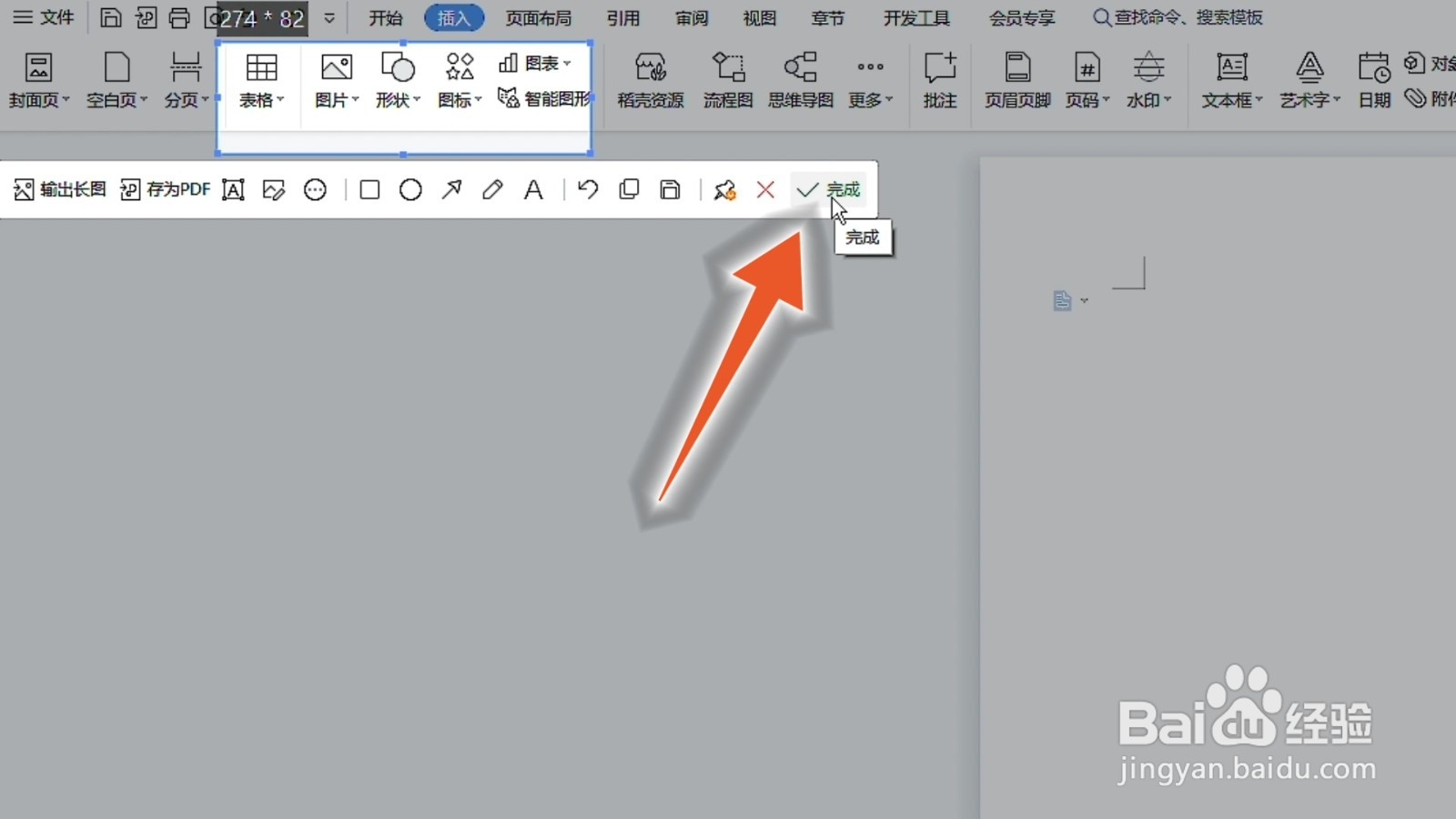
wps外快捷键截屏
1、按下快捷键在WPS中,按下键盘上的Ctrl+Alt+C组合键,会隐藏wps界面。

2、选择截屏区域跳转到后台应用后,单击鼠标左键拖动,选择需要截屏的区域。

3、点击完成选择好区域后,点击“完成”按钮,即可将截图插入wps中。

插入功能区截屏
1、点击插入在wps中,找到界面上方的“插入”按钮,点击它。

2、点击更多在插入功能区中,找到“更多”按钮,点击展开它。

3、点击截屏在展开的选项中,点击“截屏”按钮,即可截取屏幕。
